Win11怎么检测驱动是否正常?Win11检测驱动是否正常方法
Win11怎么检测驱动是否正常?当电脑驱动程序出现问题时,我们可以借助工具进行验证找出问题,这边可以使用Verifier命令,Verifier是一款在高压环境下检验各个驱动程序运行情况的一个工具,在一个高压的情况下,当任何一个驱动程序出现问题,导致电脑出现蓝屏。我们都可以根据蓝屏提示信息,找到相应的驱动程序,进行删除,或更新,从而解决蓝屏问题。下面我们一起来看看具体如何操作吧。
具体操作如下:
1、首先,按键盘上的【 Win + S 】组合键,或点击任务栏上的【搜索图标】;
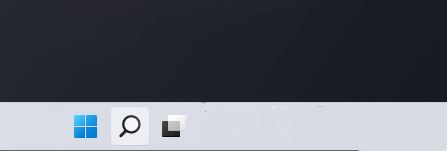
2、Windows 搜索窗口,顶部搜索框,输入【verifier】,再点击【以管理员身份运行】verifier命令;

3、驱动程序验证程序管理器窗口,选择一个任务,默认选择【创建标准设置】,再点击【下一页】;

4、选择要验证的驱动程序,默认选择【自动选择未经签名的驱动程序(验证安装在这部计算机上的所有未签名的驱动程序。将显示这些驱动程序的列表)】,再点击【下一页】;

5、如果电脑没有未签名的驱动程序,则会弹出相应的提示框;

我们也可以使用第三方驱动程序,比如:驱动总裁,它能够自动扫描、安装、修复和更新电脑需要的任何驱动程序。
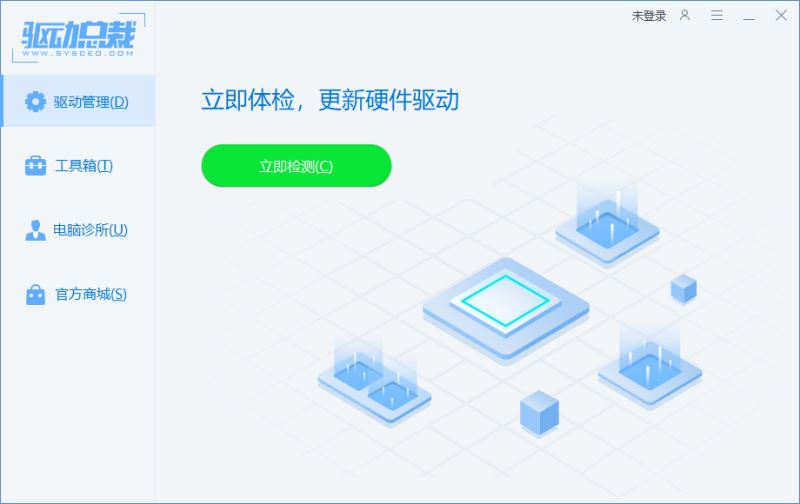
以上就是小编为大家带来的Win11怎么检测驱动是否正常的全部内容,希望对大家有所帮助,更多相关内容请继续关注脚本之家。
相关文章
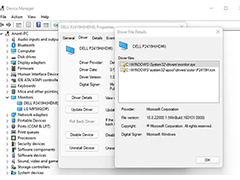 最近有Win11用户问如何在Windows11中使用DISM命令导出驱动程序,本文就为大家带来了详细的解决教程,需要的朋友一起看看吧2022-06-09
最近有Win11用户问如何在Windows11中使用DISM命令导出驱动程序,本文就为大家带来了详细的解决教程,需要的朋友一起看看吧2022-06-09 Win11如何查看设备驱动程序版本?本文就为大家带来了查看设备驱动程序版本方法,需要的朋友一起看看吧2022-05-16
Win11如何查看设备驱动程序版本?本文就为大家带来了查看设备驱动程序版本方法,需要的朋友一起看看吧2022-05-16
Win11驱动程序无法释放怎么办?Win11驱动程序无法释放修复方法
Win11系统之后都看到驱动程序无法释放到故障问题怎怎么办?本文就为大家带来了两种修复方法,需要的朋友一起看看吧2022-05-04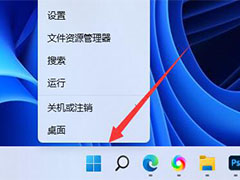 Win11怎么卸载网卡驱动 ?本文就为大家带来了Win11网卡驱动卸载教程,需要的朋友一起看看吧2022-04-24
Win11怎么卸载网卡驱动 ?本文就为大家带来了Win11网卡驱动卸载教程,需要的朋友一起看看吧2022-04-24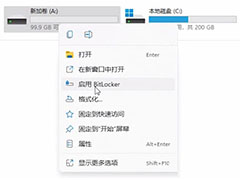
Win11 BitLocker驱动器加密怎么使用 ?Win11 BitLocker驱动器加密使用
Win11 BitLocker驱动器加密怎么使用,本文就为大家带来了Win11 BitLocker驱动器加密使用方法,需要的朋友赶紧看看吧2022-04-19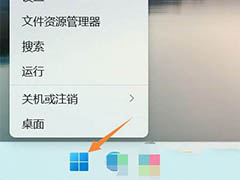
Win11蓝牙驱动怎么更新? Win11升级蓝牙驱动程序的图文教程
Win11蓝牙驱动怎么更新?win11系统中的蓝牙驱动需要升级一下,该怎么更新呢?下面我们就来看看Win11升级蓝牙驱动程序的图文教程2022-04-18 win11怎么更改盘符?win11系统中默认的磁盘想要换一个名称,该怎么修改磁盘的名称呢?比如把E盘改成F盘,下面我们就来看看Win11系统更改驱动器号的技巧2022-04-14
win11怎么更改盘符?win11系统中默认的磁盘想要换一个名称,该怎么修改磁盘的名称呢?比如把E盘改成F盘,下面我们就来看看Win11系统更改驱动器号的技巧2022-04-14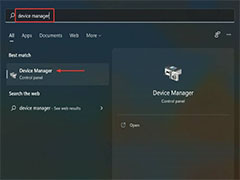 Nvidia是常用的显卡之一,但是有些用户反应Win11中Nvidia驱动程序崩溃,这是怎么回事?本文就为大家带来了详细的解决方法,需要的朋友一起看看吧2022-04-11
Nvidia是常用的显卡之一,但是有些用户反应Win11中Nvidia驱动程序崩溃,这是怎么回事?本文就为大家带来了详细的解决方法,需要的朋友一起看看吧2022-04-11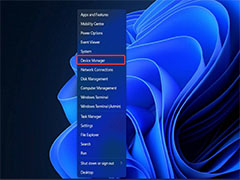
未发现nvidia显卡怎么办?Win11系统中未检测到nvidia显卡解决教程
有朋友反应Win11系统中未发现nvidia显卡怎么办?本文就为大家带来了Win11系统中未检测到nvidia显卡解决教程,需要的朋友一起看看吧2022-04-07
Win11未找到设备驱动程序如何修复?Win11未找到设备驱动程序修复方法
不少用户在升级过程中遇到“未找到设备驱动程序”错误,这是怎么回事?本文就为大家带来了详细的解决方法,一起看看吧2022-04-03



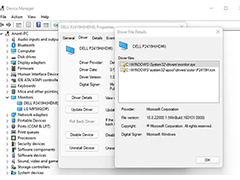


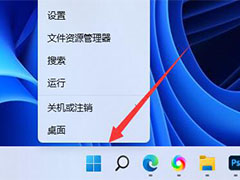
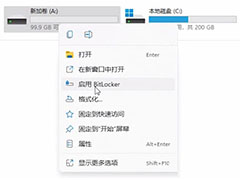
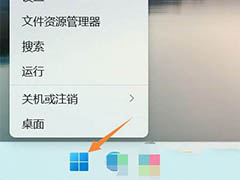

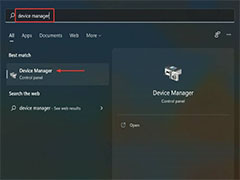
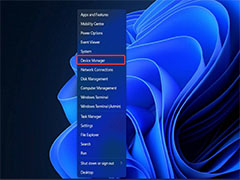

最新评论